WeChat est une application de messagerie gratuite prise en charge par diverses plates-formes de smartphones, notamment les téléphones iPhone, Android, Nokia, Blackberry et Windows.
En plus d'utiliser WeChat sur les téléphones mobiles, il est également disponible pour les ordinateurs PC et Mac. Si vous vous demandez - Avons-nous vraiment besoin d'utiliser WeChat pour Mac puisqu'il est déjà disponible sur mobile ?
Pour ceux qui travaillent sur un Mac à la maison ou au bureau et qui discutent avec quelqu'un sur WeChat en même temps, la plupart peuvent être distraits en passant de temps en temps de l'ordinateur au téléphone.
Il existe également des cas dans lesquels quelqu'un souhaite partager des documents ou des fichiers via WeChat. Étant donné que votre téléphone portable n'a peut-être pas d'applications compatibles pour ouvrir ou afficher les fichiers que vous avez reçus, vous devez transférer les fichiers de votre téléphone vers un ordinateur.
Généralement, lors de l'utilisation WeChat pour Mac, cette tâche sera beaucoup plus facile. Si vous souhaitez avoir un aperçu du fonctionnement de WeChat, vous devriez prendre le temps de lire cet article.
Une introduction à WeChatQuelles sont les fonctionnalités de WeChat pour Mac ?Comment puis-je utiliser WeChat pour Mac ?Quelles sont les versions compatibles ?Avantages de l'utilisation de WeChat pour Mac
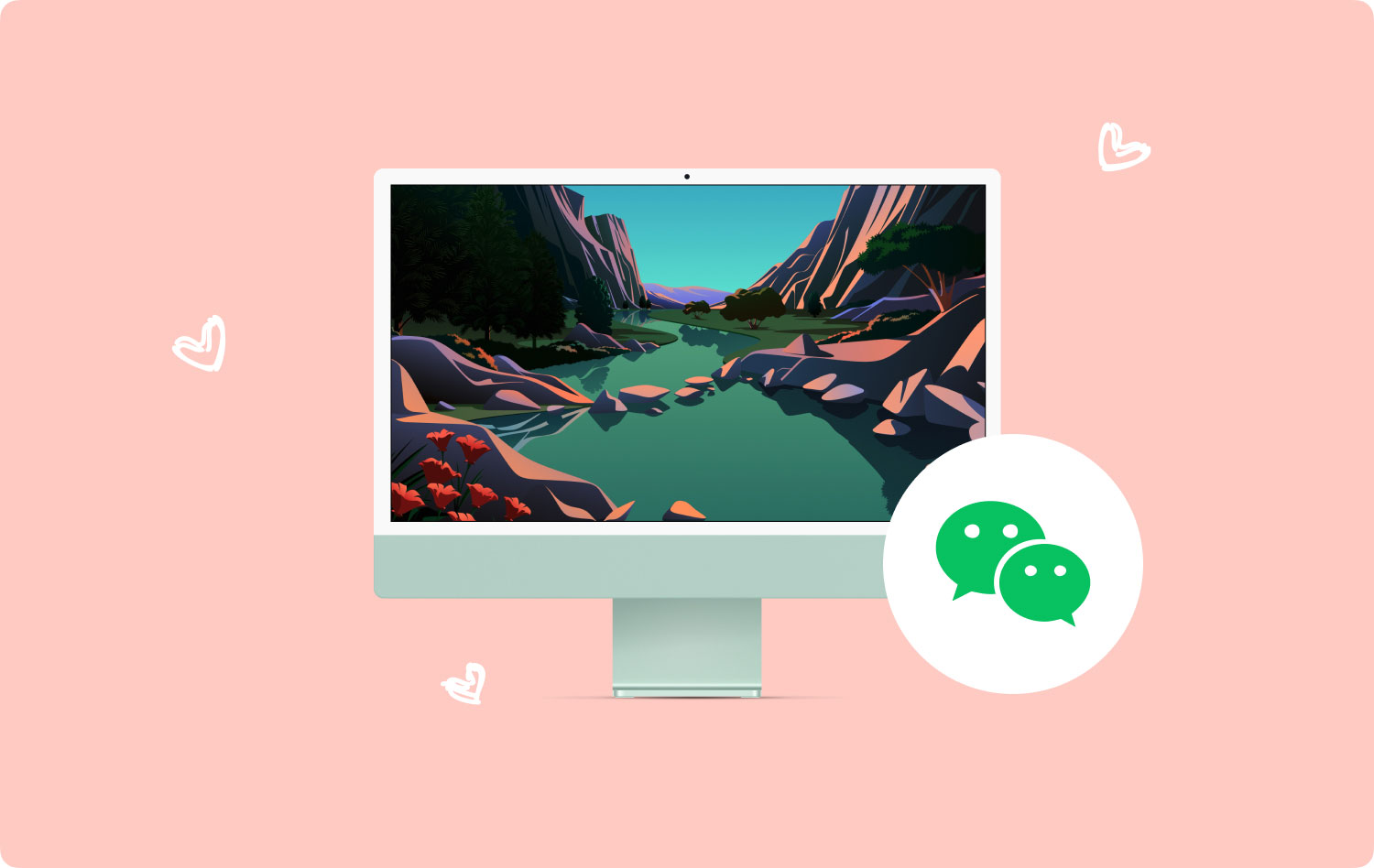
Une introduction à WeChat
Si vous n'avez jamais entendu parler de WeChat auparavant, vous devriez consulter cette introduction. WeChat est une application de messagerie instantanée prise en charge par diverses plates-formes, notamment iOS, Android, BlackBerry, Windows Phone, Java et Symbian. Outre les fonctions habituelles telles que les discussions de groupe, l'envoi de photos, de fichiers musicaux et de notes vocales, WeChat a pu introduire plusieurs fonctions qui le distinguent des autres applications de messagerie.
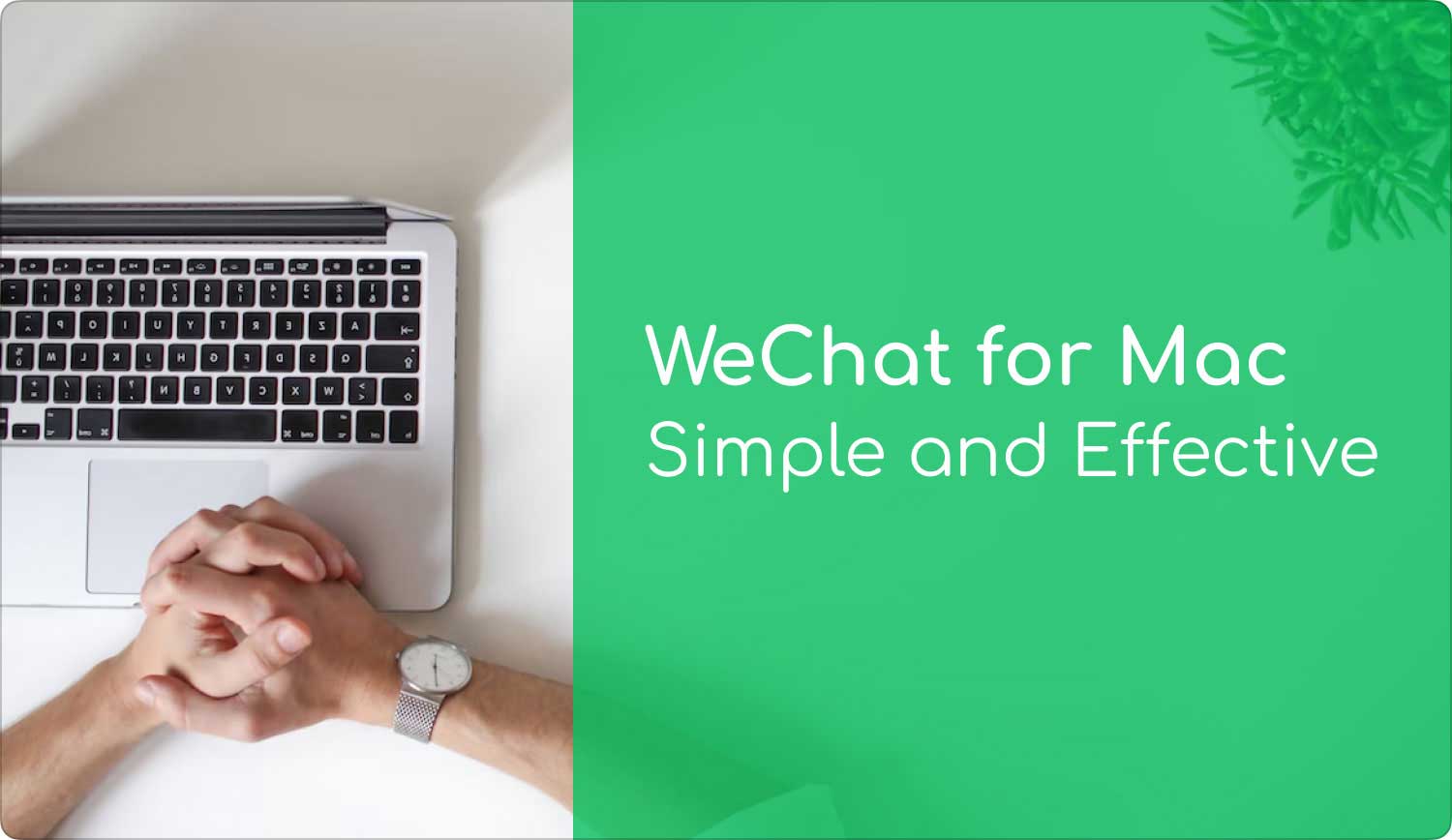
Certaines des fonctions notables de WeChat incluent les suivantes :
- Autocollants colorés sur le chat. WeChat a pu intégrer les composants idéaux de LINE et WhatsApp - vous pouvez utiliser à la fois des autocollants et des émoticônes sans aucun frais lorsque vous discutez.
- Chat en direct. Vous pouvez démarrer un chat vocal en direct ou une conversation de groupe. Vous avez maintenant un talkie-walkie multi-utilisateurs qui rend les conversations pratiques et amusantes à la fois, mais une seule personne peut parler à la fois si le voyant est vert.
- Appel vidéo. Lorsque vous utilisez le mode appel vidéo, les conversations peuvent se faire en face à face avec des amis. Pendant un appel, vous pouvez basculer entre la vidéo et l'audio.
- Rencontrer de nouvelles personnes en ligne. La fonction "Shake" vous permet de secouer votre appareil pour trouver d'autres personnes à proximité. Une fois que la liste des résultats apparaît, vous pouvez choisir un contact qui vous intéresse et envoyer un message de chat pour démarrer une conversation.
- Discutez en utilisant votre ordinateur. Vous pouvez profiter d'une conversation tant attendue avec un ami en utilisant une version de WeChat sur votre navigateur Web.
- Partagez des « moments » en utilisant Facebook. Les fonctionnalités "Moments" dans WeChat sont étonnamment les mêmes que les publications sur Facebook, mais avec plus d'accent sur les photos.
- Retouche photo intégrée. Si vous souhaitez éditer vos photos pour les publier sur les réseaux sociaux ou ajouter un filtre à votre photo de profil, c'est possible dans WeChat avec sa fonction de retouche photo intégrée.
Quelles sont les fonctionnalités de WeChat pour Mac ?
Après avoir lu les fonctionnalités de WeChat, vous serez peut-être ravi de l'essayer. Rappelez-vous cependant qu'il existe de légères différences entre la version WeChat sur Mac. Examinons d'abord de près les fonctionnalités à attendre lors de l'utilisation du WeChat pour Mac version.
- Gérez votre propre profil d'utilisateur WeChat
- SMS gratuits et illimités
- Envoyez facilement des fichiers entre votre Mac et votre téléphone portable
- Partagez des vidéos, des photos et des notes vocales avec des contacts WeChat
- Envoyez des smileys, des autocollants et d'autres émoticônes graphiques
- Capturez l'écran sur Mac et utilisez-le dans les conversations WeChat
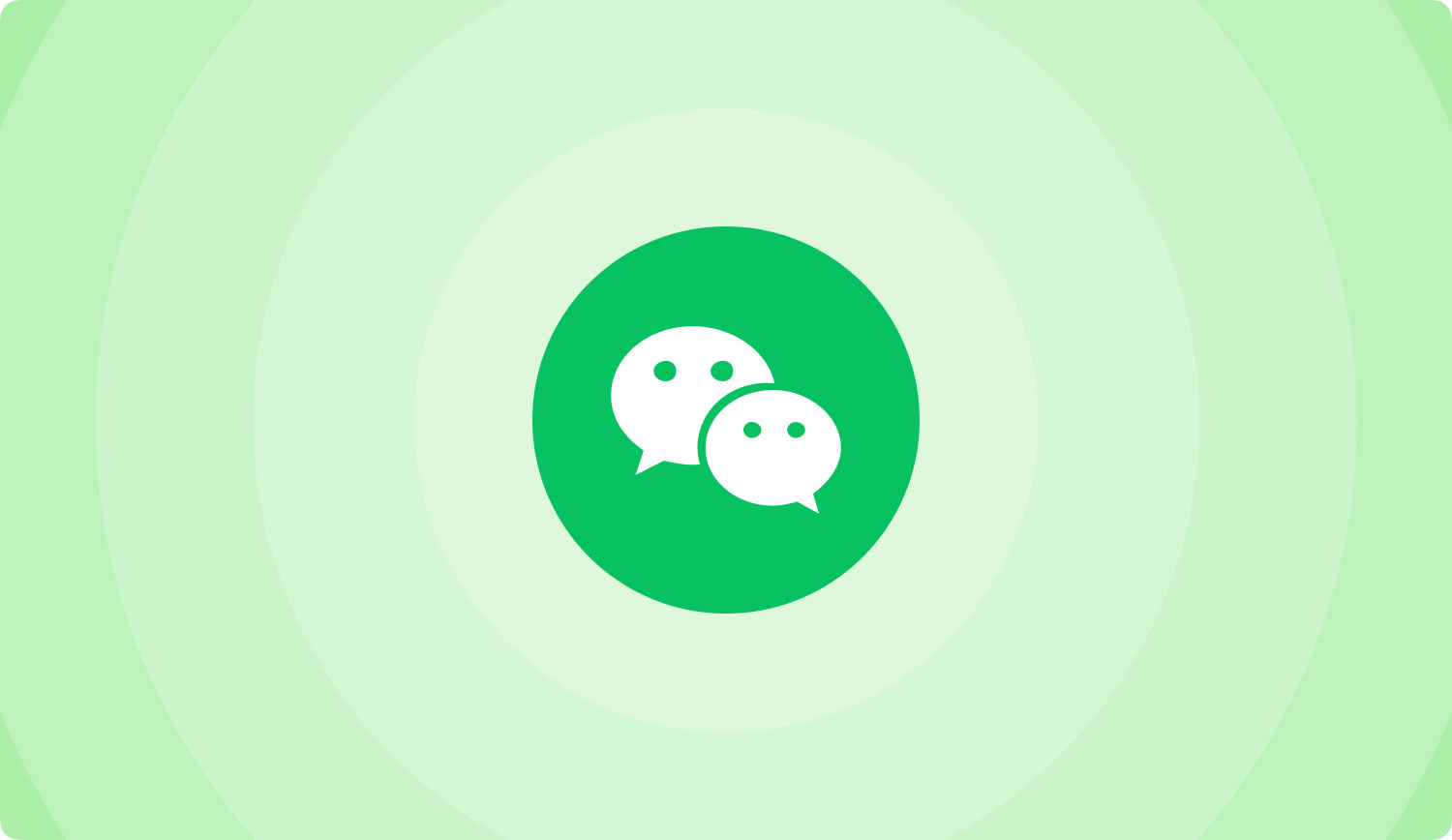
Il n'est pas surprenant que WeChat pour Mac n'inclut pas plusieurs fonctionnalités comme la version iOS. Un exemple est les émoticônes qui sont trop simples. La version Mac perd plusieurs de ses fonctions passionnantes qui ne sont présentes que sur votre iPhone telles que la dérive, les moments, les appels vocaux, le talkie-walkie, les appels vidéo, etc. Contrairement à la version Windows, il manque également certaines fonctionnalités avec la version Mac. Avec la version Windows, vous pouvez facilement sauvegarder l'historique des discussions d'un téléphone mobile vers un PC.
Comment puis-je utiliser WeChat pour Mac ?
En premier lieu, vous devez télécharger WeChat depuis le Mac App Store. Ouvrez WeChat sur Mac et scannez le code QR pour vous connecter. Ensuite, confirmez la connexion sur votre appareil en appuyant sur le bouton Entrée dans le message "Confirmez votre connexion à Mac WeChat". À ce stade, vous pouvez commencer à utiliser WeChat pour Mac.
Lors de la prochaine connexion sur WeChat, vous pouvez ignorer la phase de numérisation du code QR. Appuyez simplement sur la confirmation de connexion à Mac WeChat sur votre téléphone.
Puis-je utiliser WeChat pour Mac sans aucune application ?
Si vous décidez de ne pas installer le WeChat pour Mac sur votre ordinateur ou si vous souhaitez simplement utiliser l'application temporairement sur votre Mac, vous pouvez utiliser "WeChat pour le Web".
Pour que cela fonctionne, il vous suffit de visiter le site Web de "WeChat pour le Web". Une fois sur le site, vous pouvez suivre les instructions.
Quelles sont les versions compatibles ?
Si vous souhaitez utiliser WeChat pour Mac, vous devez noter les versions de macOS avec lesquelles il est compatible.
- Mac OS X 10.6/10.7
- OS X 10.8/10.9/10.10
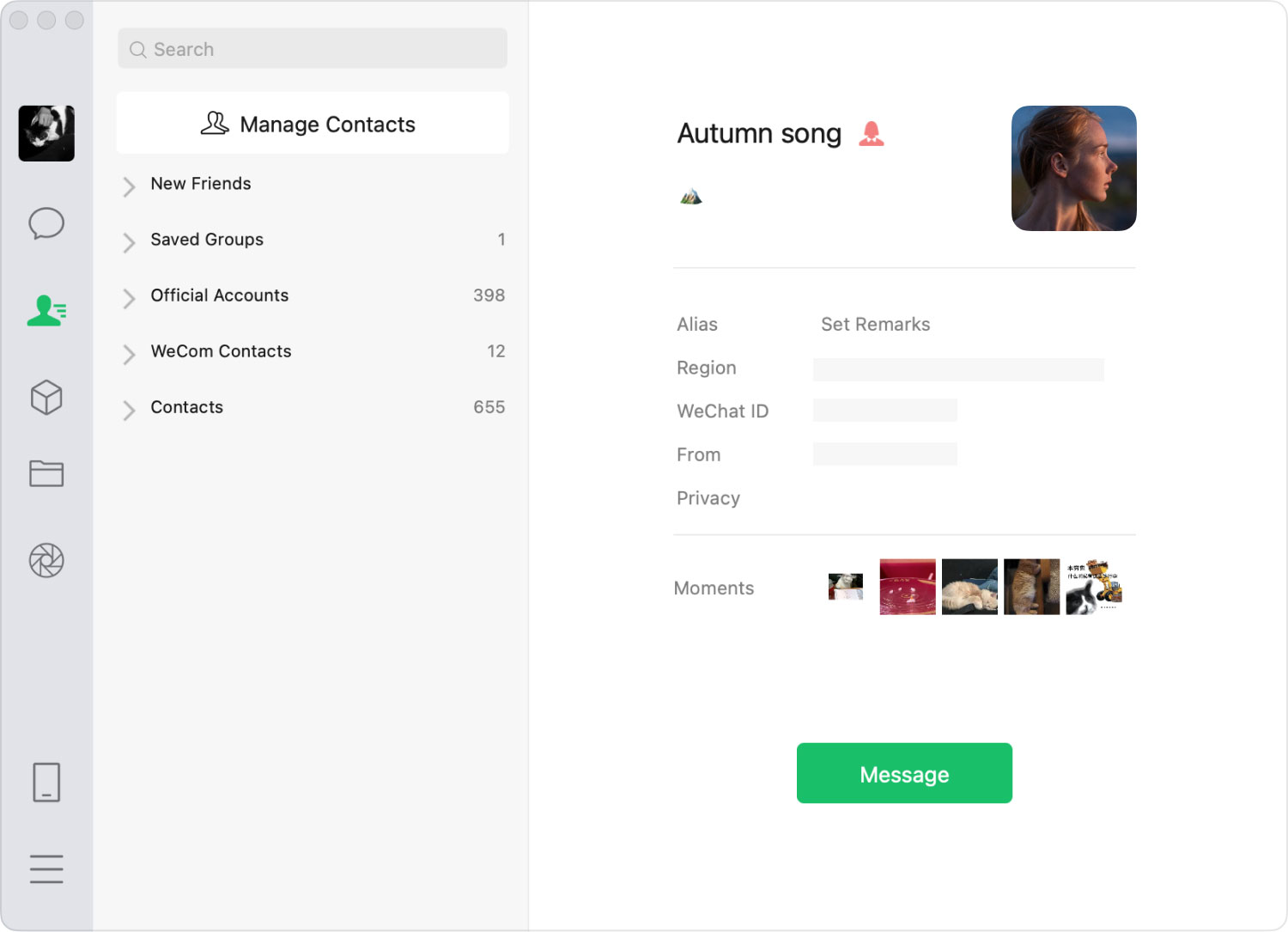
La version Mac ne semble pas fonctionner sur Mac OS X 10.0, 10.1, 10.2, 10.3, 10.4, 10.5 ou toute version antérieure de Mac OS X.
Outre les utilisateurs de Mac, WeChat est également compatible avec iOS, Windows Phone, Android, Symbian S60/S40, BlackBerry et d'autres systèmes d'exploitation.
Avantages de l'utilisation de WeChat pour Mac
L'un des principaux avantages d'avoir le WeChat pour Mac application est que vous pouvez taper et répondre rapidement aux messages.
En plus de pouvoir discuter avec vos amis et groupes WeChat sur votre bureau, l'application facilite le transfert de fichiers de votre appareil mobile vers votre bureau et vice versa grâce à sa fonction "Transfert de fichiers". Déplacez et déposez simplement vos photos, médias ou tout autre fichier dans le dossier "Transfert de fichiers" ou téléchargez des fichiers de bureau directement dans une fenêtre de discussion.
Lorsque vous êtes connecté à WeChat, toutes les alertes apparaîtront simplement dans la barre de menus de votre ordinateur sans annonces sur votre téléphone. Une autre fonctionnalité prise en charge est les vidéos "Sight" qui permettent aux utilisateurs de prévisualiser les historiques de discussion qui ont été transmis par des amis et de rechercher des contacts ainsi que des groupes.
Que vous aimiez discuter facilement sur votre ordinateur de bureau, votre smartphone ou votre iPad, WeChat vise en permanence à innover et à fournir à ses utilisateurs l'expérience de communication sociale multiplateforme idéale.
